Содержание
Однажды, запуская, в очередной раз, Windows 7, я решил замерить время загрузки этой ОС. И знаете что, оно меня огорчило. Да и вообще, доколе я буду унижать себя воровством? И тут же в моей голове укрепилась мысль — а не установить ли мне Linux в конце концов? Я уже давно хотел сделать ЭТО, но каждый раз находил оправдания чтобы отложить сию задумку на потом. Недолго думая, я открыл официальный сайт Ubuntu и скачал дистрибутив для систем с архитектурой x64. Пока загружался дистибутив, я прочитал 3 статьи об установке Ubuntu для новичков (раньше я ни разу не устанавливал Ubuntu на реальный компьютер):
Эти статьи написаны на понятном языке, без премудростей, которые очень часто отпугивают новичков вроде меня, которые пытаются установить Linux. Плюс к этому, у Ubuntu, на мой взгляд, один из самых user-friendly интерфейсов среди Linux-систем.
Затем я записал скаченный дистрибутив на DVD-диск и без проблем установил систему, следуя рекомендациям по установке (см. ссылки выше). Под катом опишу свои первые впечатления от системы и несколько советов по ее первичной настройке.
Первые впечатления или почему Вам тоже стоит перейти на Ubuntu
Скажу честно — я не ожидал такого удобства и изобилия приложений от Linux. Это просто восхитительно! Все заработало из коробки, никаких танцев с бубном не потребовалось. Установщик все сам поставил, настроил, а мне осталось только наслаждаться. Кроме этого, у Ubuntu есть свои неоспоримые преимущества.
Примечание: я использую не локализованную ОС, т.к. я сейчас учу английский язык и любая практика для меня будет не лишней. Но это не значит, что Ubuntu не поддерживает русский язык.
Преимущества Ubuntu
- Единый центр поиска и установки приложений:
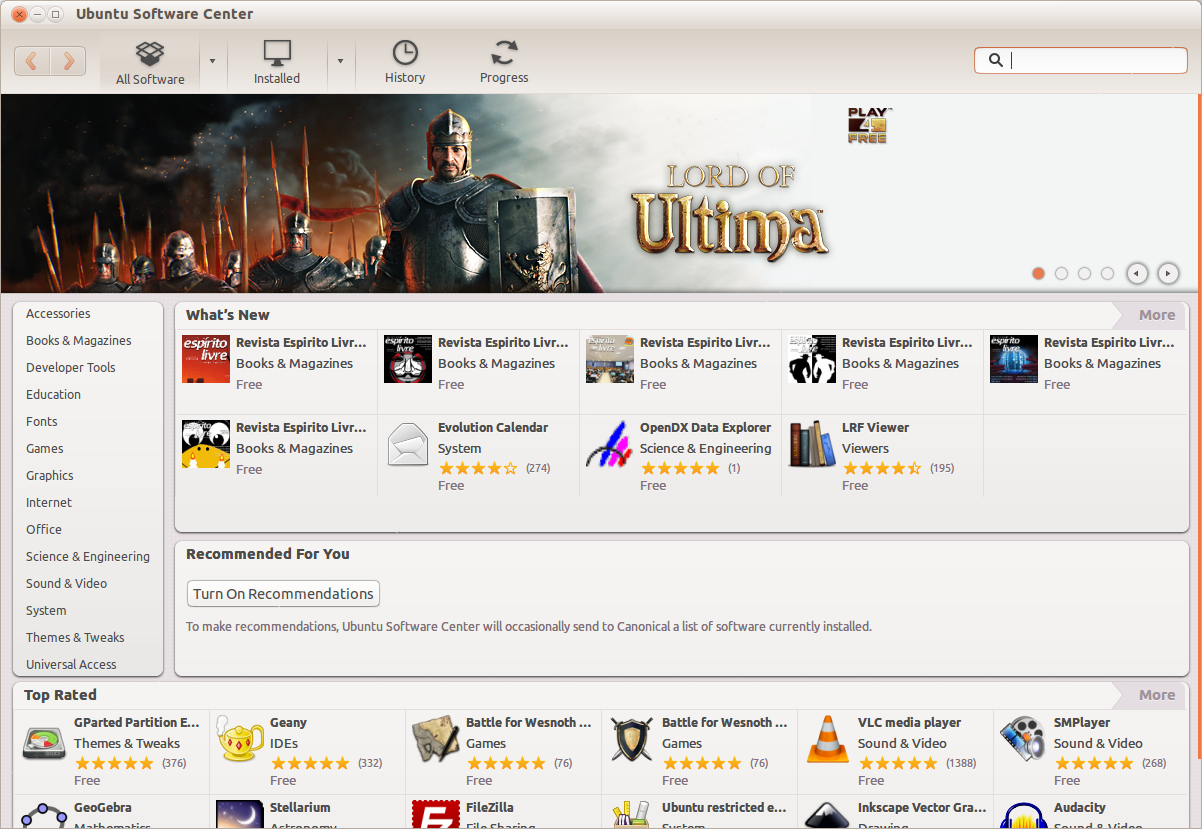
- Возможность переключения между четырьмя (или более) рабочими столами:
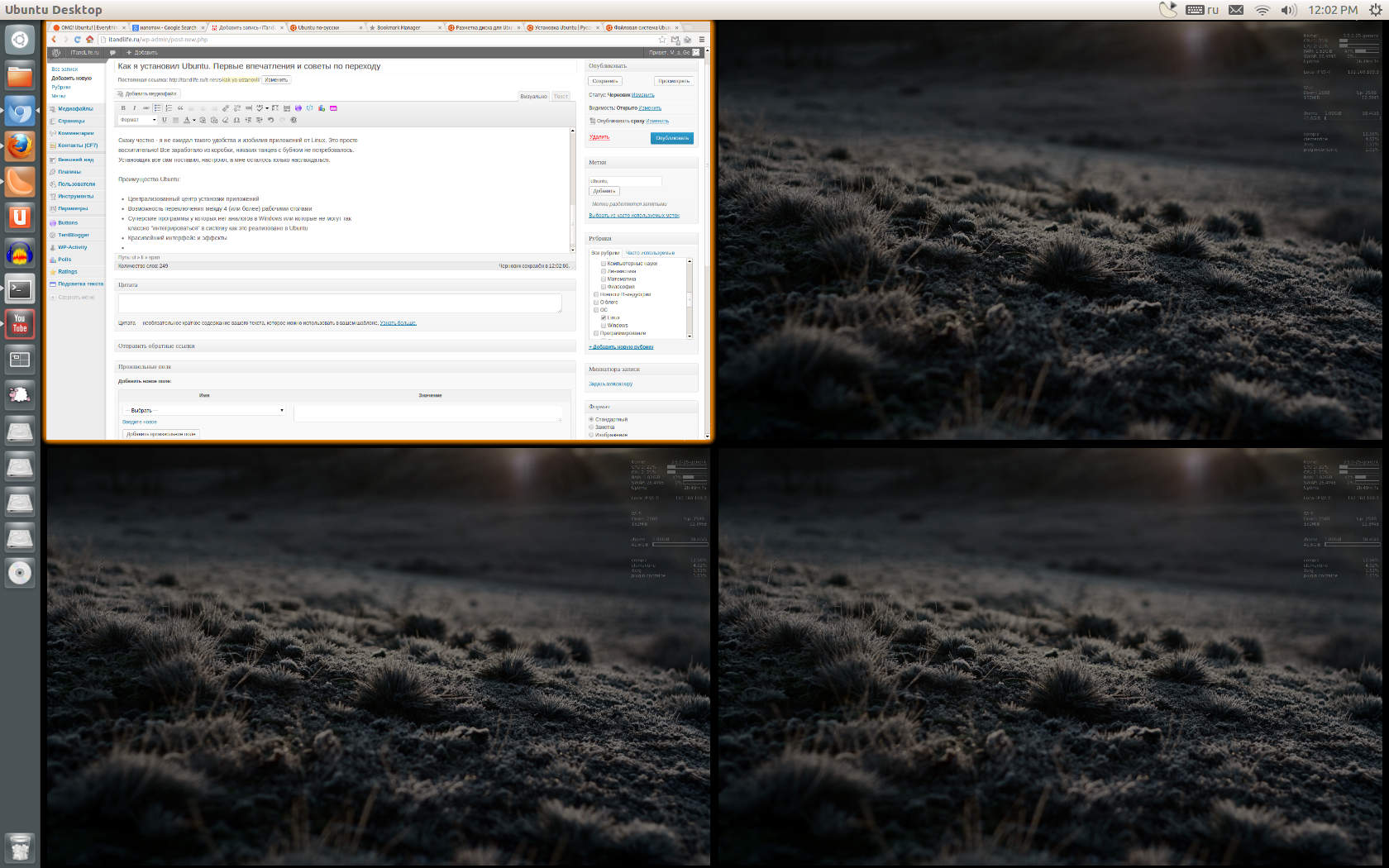
- Суперские программы у которых нет аналогов в Windows или которые не могут так классно «интегрироваться» в систему как это реализовано в Ubuntu, чего стоит всего лишь один Conky (его можно конфигурировать как душе угодно и выводить абсолютно любую информацию):
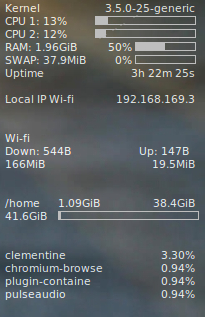
- Красивейший интерфейс и эффекты. В частности, удобная кнопка Dash Home (аналог Пуска в Windows), с ее помощью можно очень быстро найти нужное приложение:
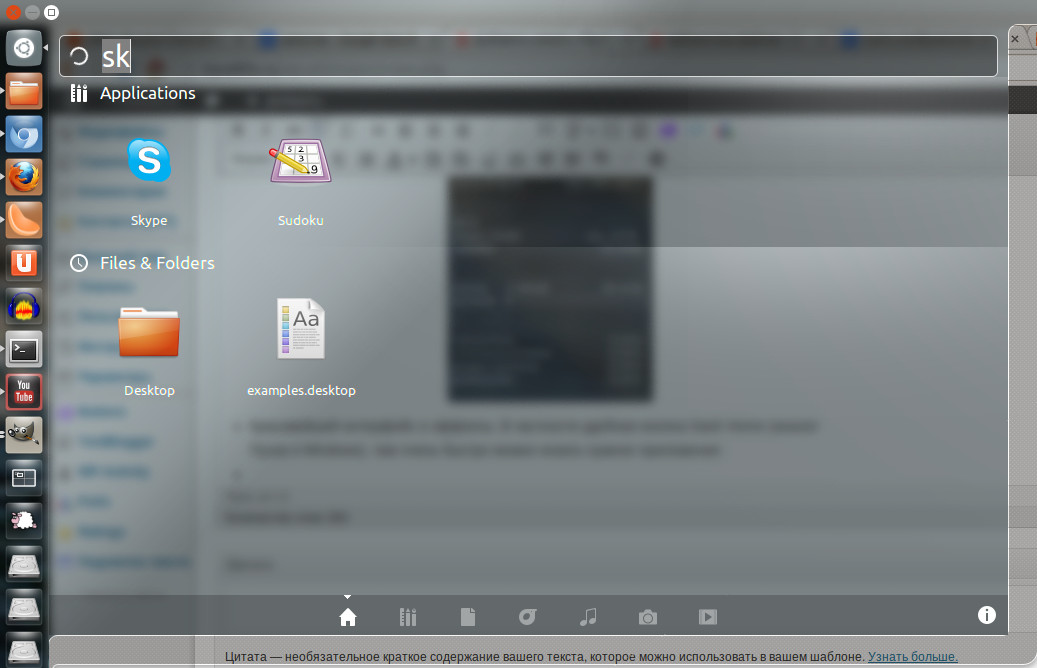
- Нативная интеграция с популярными онлайн-сервисами:
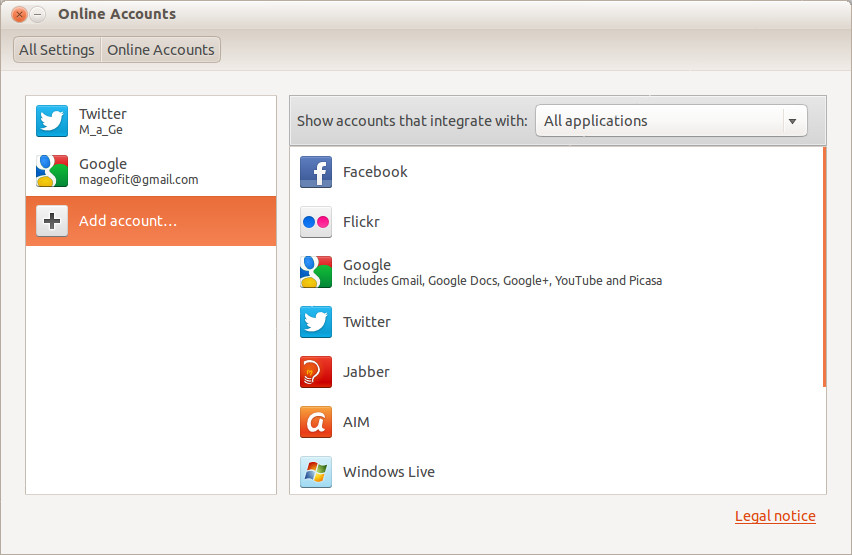
- Удобный трей и панель быстрого доступа к приложениям
- Терминал и другие возможности.
Почему стоит перейти на Linux, отказавшись от Windows, уже сейчас?
Самое главное это то, что Linux — это бесплатная и свободная операционная система, Вам не нужно платить за программы, которыми Вы пользуетесь каждый день.
В Windows Вы привязаны к конкретным разработчикам, их желанию или не желанию поддерживать или развивать свои продукты. К тому же поиск программ приходится осуществлять в браузере, скачивать в какую-нибудь папку, распаковывать и т.д. Чертовски неудобно! В Ubuntu этот процесс значительно упрощен, а многие программы поддерживаются целым сообществом разработчиков и за их будущее не стоит волноваться.
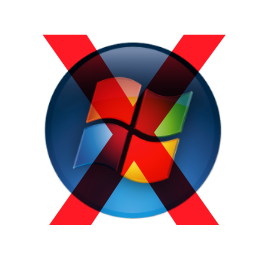 Компания Microsoft каждые два года навязывает переход на новые версии своей операционной системы, чтобы просто заработать денег. Порой эти переходы вредят как пользователям, так и разработчикам: многое ПО не запускается в новой версии, а разработчикам приходится переписывать код. Это очень плохая политика.
Компания Microsoft каждые два года навязывает переход на новые версии своей операционной системы, чтобы просто заработать денег. Порой эти переходы вредят как пользователям, так и разработчикам: многое ПО не запускается в новой версии, а разработчикам приходится переписывать код. Это очень плохая политика.
Первичная настройка Ubuntu или что нужно сделать после установки
После установки я советую установить проприетарные кодеки и драйвера для видеокарты, т.к. они не могут распространяться со свободным программным обеспечением.
Как это сделать?
- Во-первых, Вы можете загуглить интересующий Вас вопрос (да, именно загуглить, потому что никто лучше Вас не знает, что именно Вам нужно);
- Во-вторых, можете зайти на официальный сайт в раздел справки и там поискать нужную информацию, посмотреть FAQ и т.д.;
- В-третьих, спросить на форуме, но сильно не злоупотребляйте этим.
Не хотите искать или читать документацию? Нуууу… Тогда Linux не для Вас. Я по своему опыту знаю, что Google лучший помощник в подавляющем большинстве проблем, я давно это понял и давно им пользуюсь. По началу Вам, конечно же, придется многие вещи гуглить, о многом читать, но вскоре Вы освоитесь и необходимость в этом отпадет, а Вы обретете колоссальные навыки настройки системы под свои нужды.
Установка новых программ
Посмотрите на установленные по умолчанию приложения, оцените их функционал, если он Вас не устраивает, то поищите замену.
Я могу порекомендовать Вам заменить дефолтный музыкальный плеер на очень крутой и красивый Clementine. В нем Вы можете автоматически заполнять неправильные mp3-теги, слушать Интернет-радио, синхронизировать свою историю прослушиваний с различными Интернет-сервисами (LastFM например), подгружать информацию об исполнителе и слова песни из Интернета. Это по-настоящему круто!

Скачайте классную программку Workrave, которая не позволит Вашим глазам устать и сохранит Ваше зрение. Перерывы в работе улучшают работоспособность, это факт. Рекомендую также: GIMP, Chromium, Conky и Synaptic.
Все эти приложения Вы можете легко найти и установить через Центр приложений.
Хочу описать некоторые настройки, которые вызвали у меня некоторые затруднения при первом запуске Ubuntu.
Добавление новой раскладки клавиатуры и сочетания клавиш для переключения между раскладками
Заходим в System Settings (шестерня в трее) > Keyboard. В появившемся окне снизу справа будет ссылка на Layout Settings, нажав на которую, будет запущено окно где Вы можете добавить необходимую раскладку.
Для того чтобы установить сочетания клавиш для переключения раскладок, нужно щелкнуть на значке клавиатуры в трее и в появившемся окне нажать на кнопку Options. Далее перейти на пункт Key(s) to change layout и установить нужное сочетание.
Вход и выход в консольный сеанс работы
Очень удобная фича — вход в независимый консольный сеанс по сочетанию клавиш Ctrl+Alt+F1/F2/F3/F4. Примечательно, что таких сеансов может быть несколько и можно авторизовываться под разными пользователями.
Выйти из консоли можно нажав Alt+F7
Добавление программ в автозагрузку
Чтобы добавить программу в автозагрузку в Ubuntu 12.10 можно воспользоваться специальной стандартной программой Startup Applications. Ее можно найти через поиск в Dash Home.
Итог
Я раньше уже как-то сталкивался с Linux, но установка оказалось для меня очень сложной. Но времена изменились, сейчас любой с легкостью может установить Ubuntu и для этого не нужно быть супер крутым админом, достаточно лишь чуть-чуть почитать инструкции по установке, как это сделал я, и у Вас все получится. Эти строки я пишу уже в Chromium`е, запущенном в Ubuntu. Сейчас подумываю установить Ubuntu на нетбук и на компьютер мамы.
Ну вот пожалуй и все. Удачи с освоением в Ubuntu.
